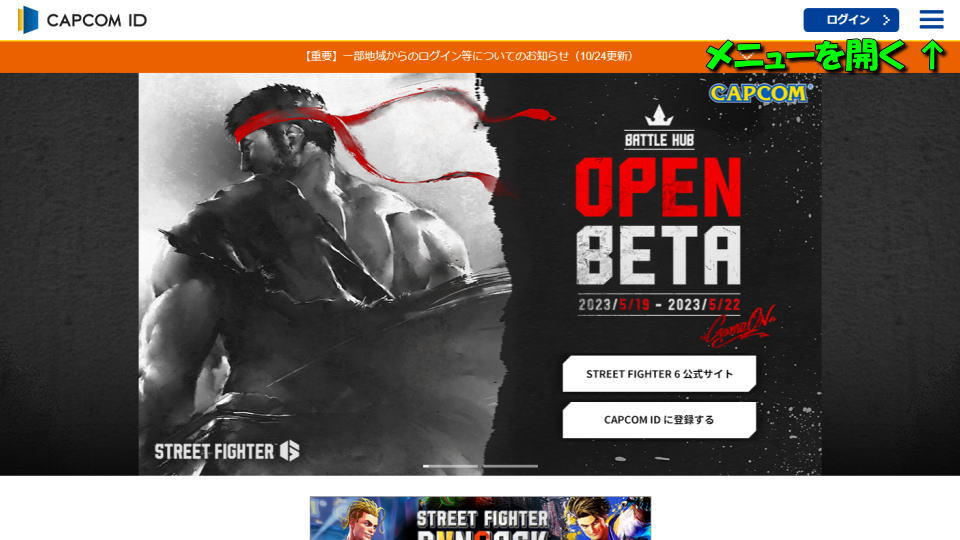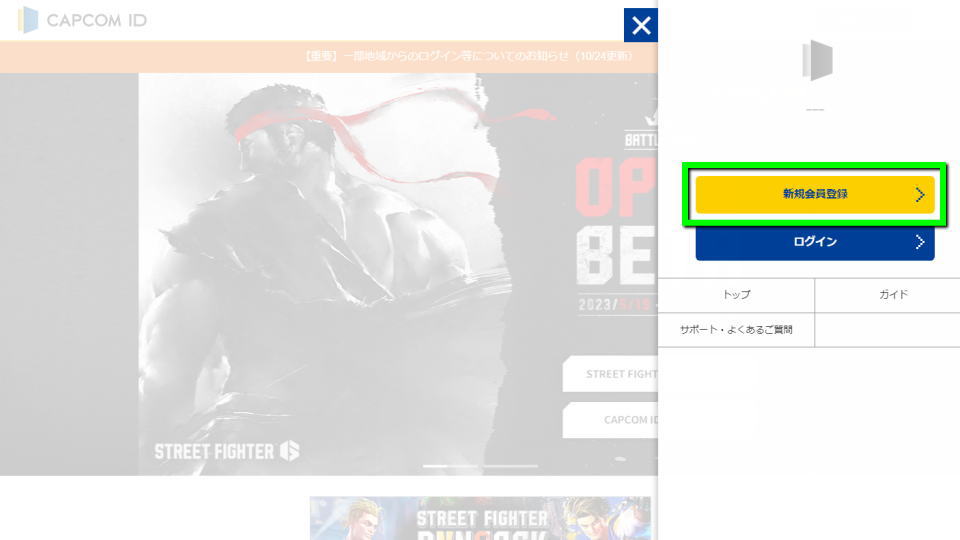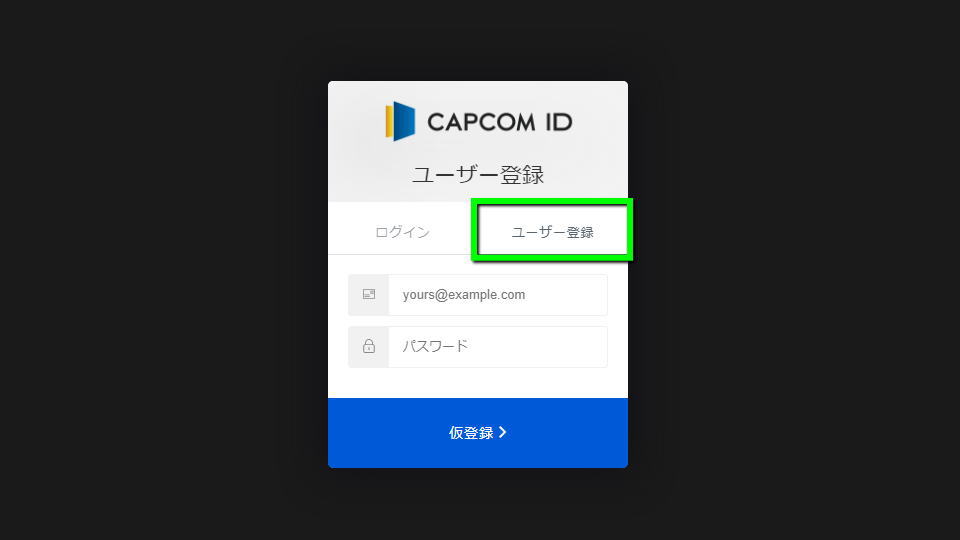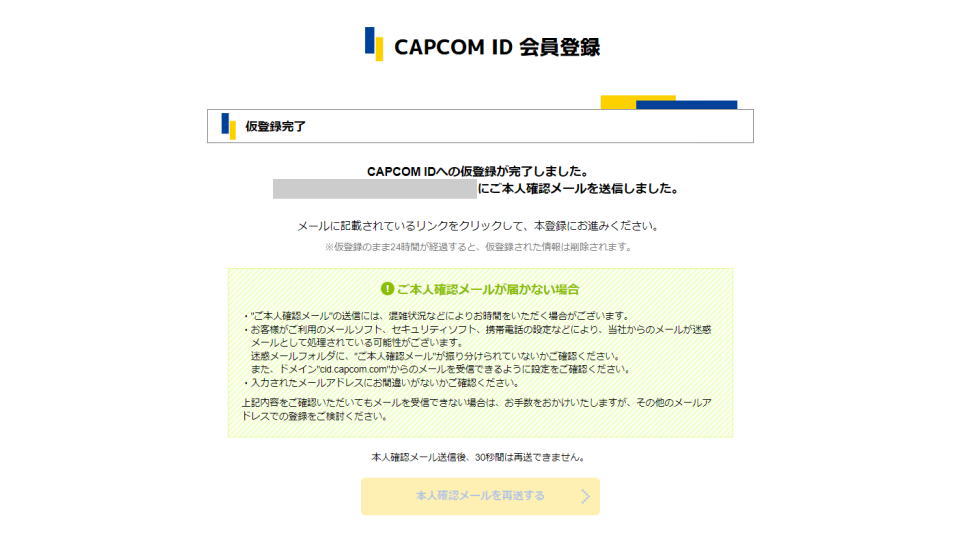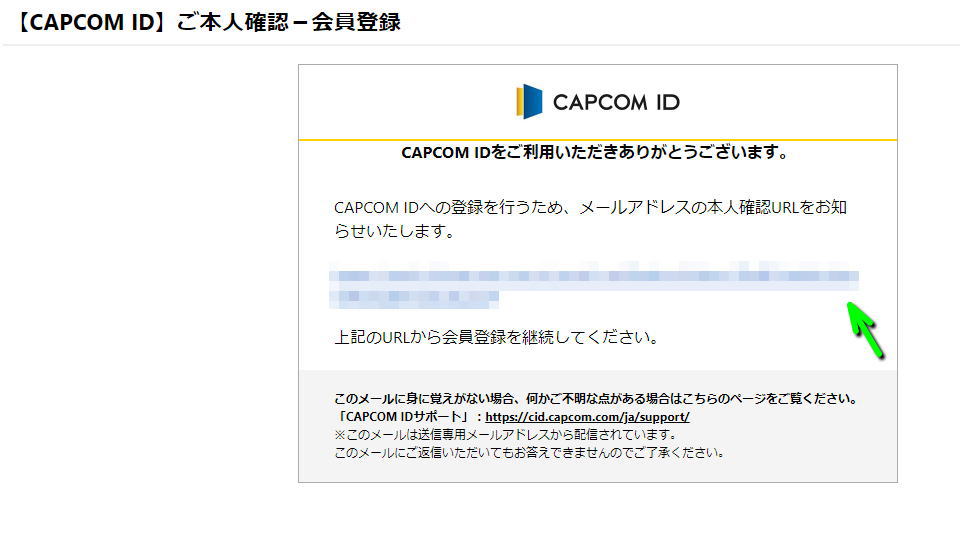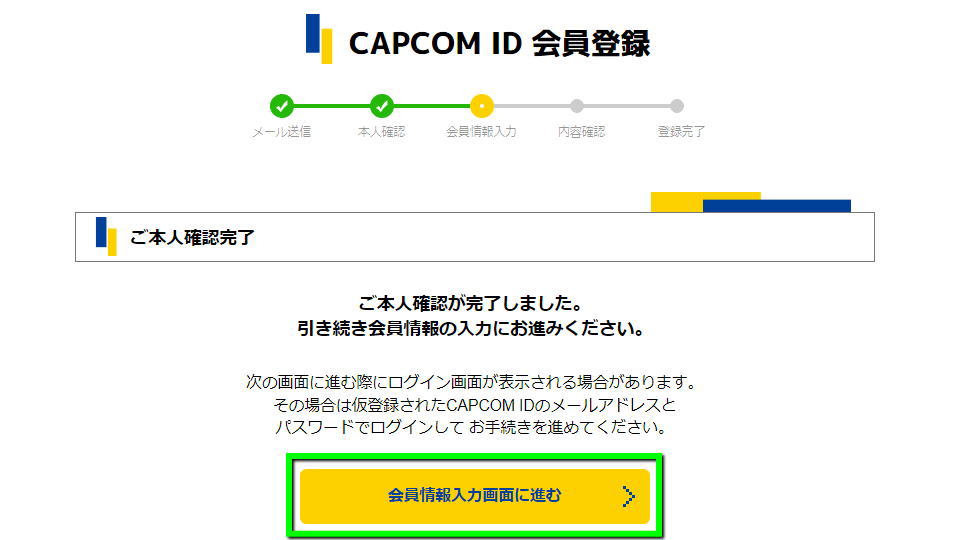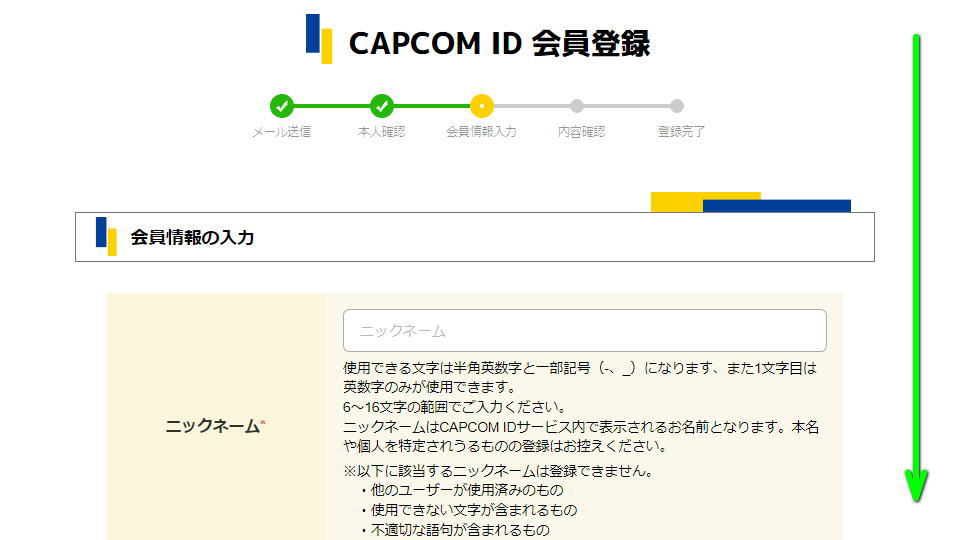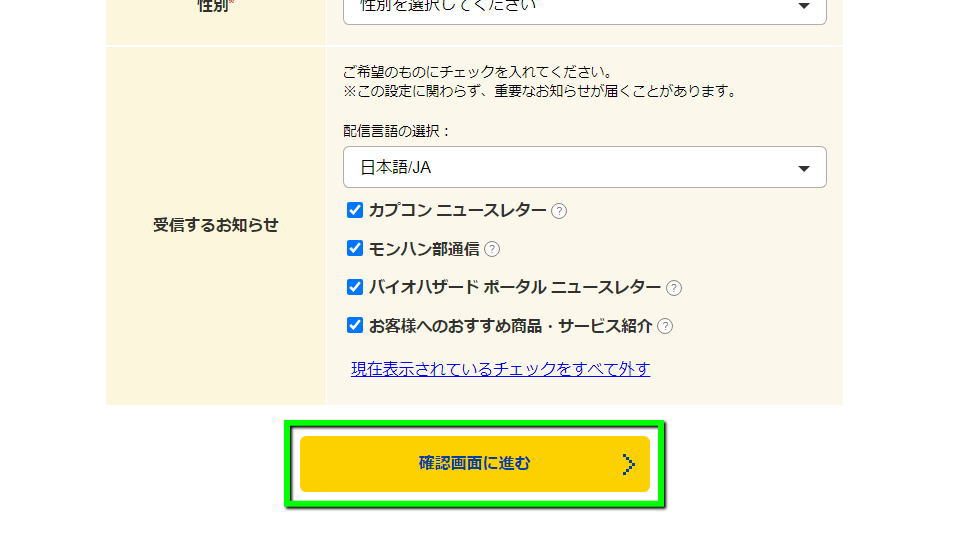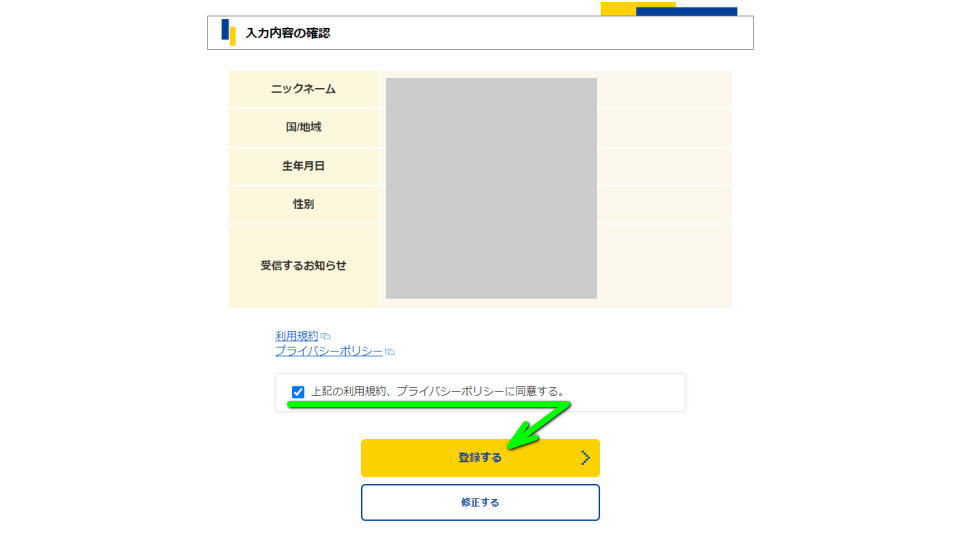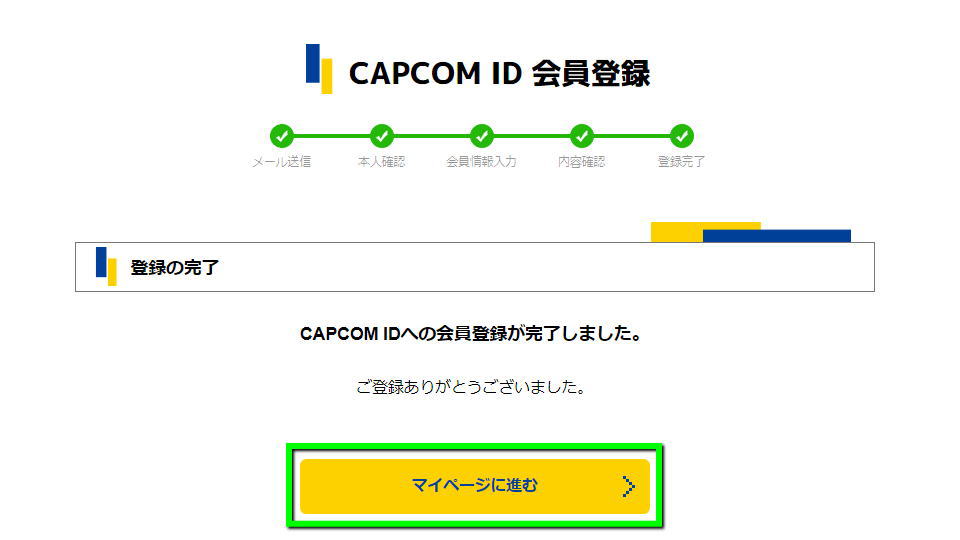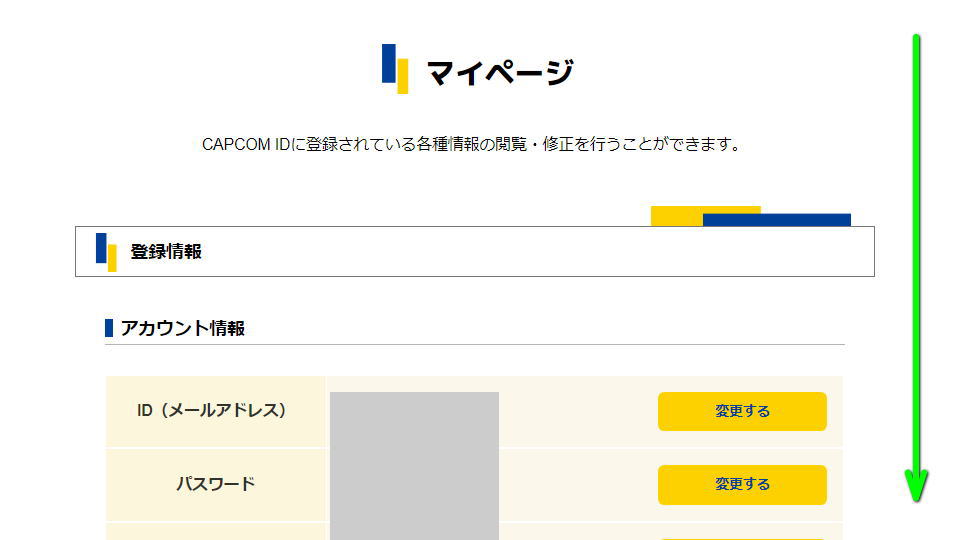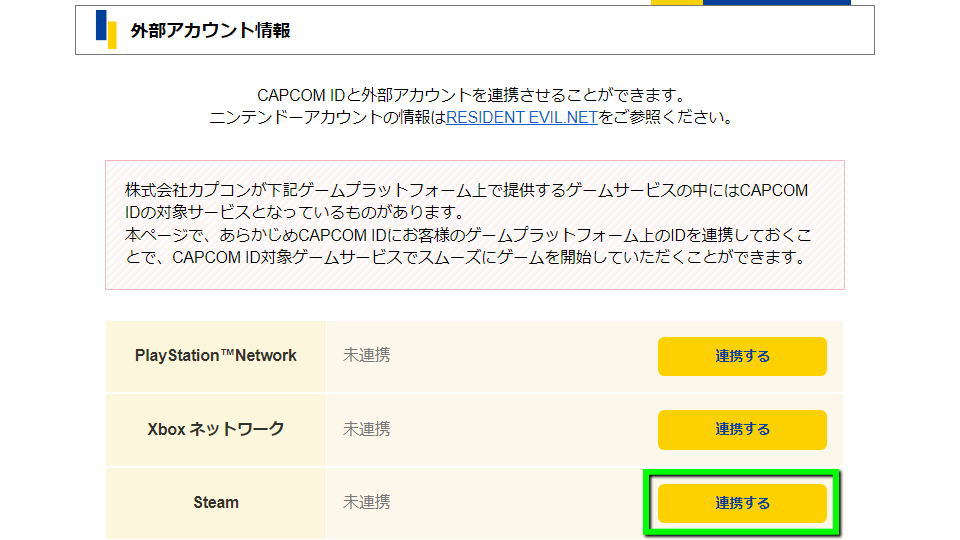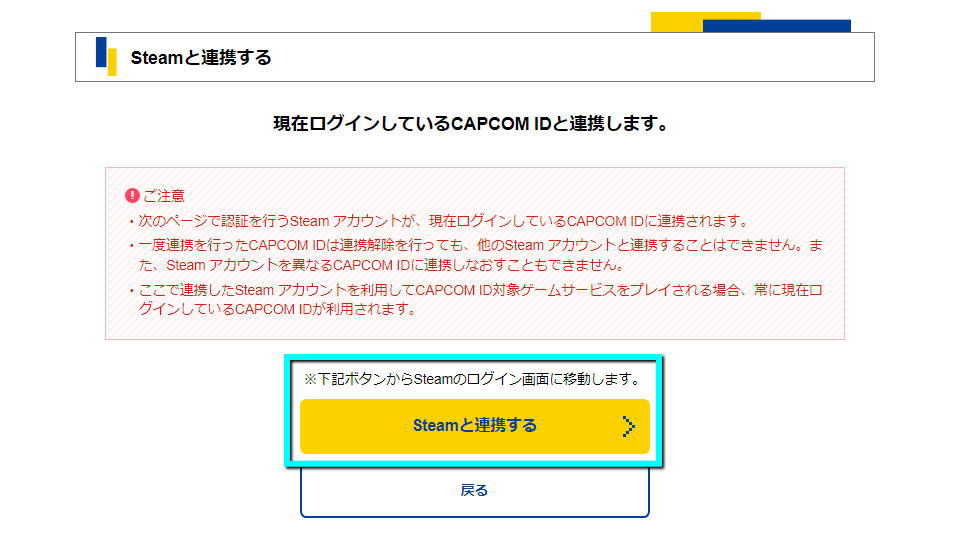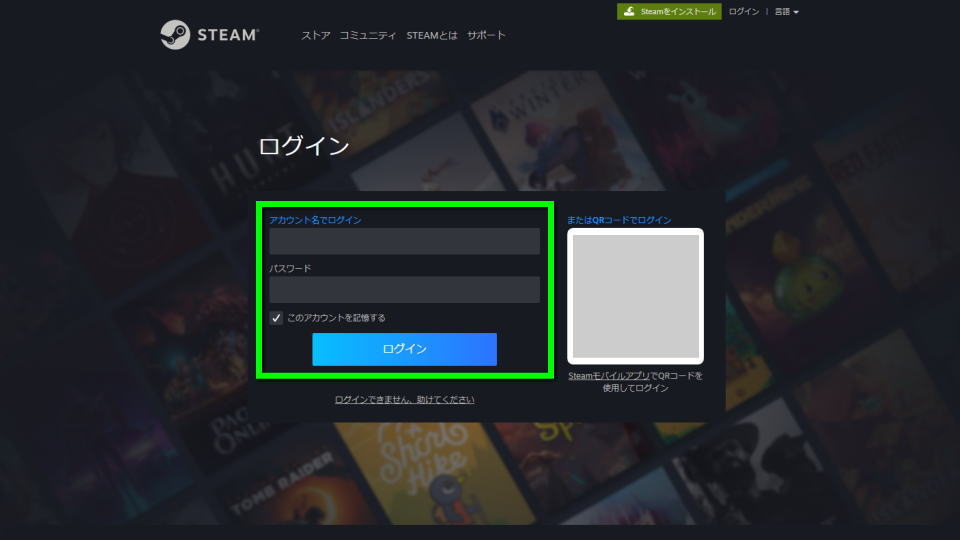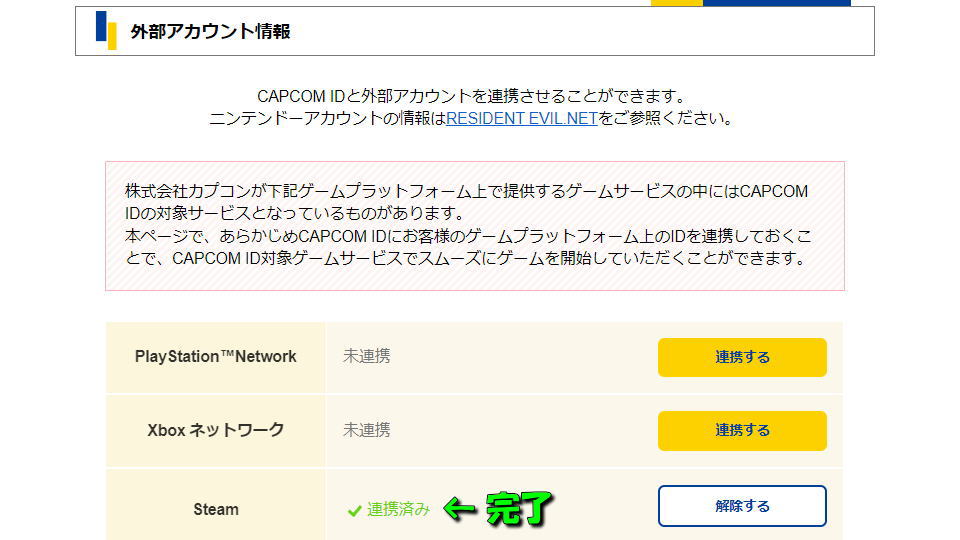カプコンが提供するゲームやWEBサービスなどを便利に利用できる、アカウント管理サービスのCAPCOM ID。
今回の記事では「CAPCOM ID」の作成方法から、対象プラットフォームのアカウント連携までを解説します。
CAPCOM IDの会員登録手順
CAPCOM IDの作成方法
CAPCOM IDを作成するためには、まず下のボタンから「CAPCOM ID」にアクセスします。
CAPCOM IDに移動したら、右上にある「メニューボタン」を開きます。
メニューを開いたら「新規会員登録」を選択します。
『ユーザー登録タブ』であることを確認して「メールアドレス」と「パスワード」を入力します。
本人確認メールが送信されたら、入力したメールアドレスの受信箱を確認します。
もしメールが届かない場合はページ内に記載されている注意事項を確認したり、画面下部から本人確認メールの再送を行いましょう。
本人確認メールが届いていることを確認したら、メールの文面にある「本人確認URL」のリンクを開きます。
本人確認が無事完了したら「会員情報入力画面に進む」を選択します。
CAPCOM IDの登録方法
会員情報入力画面ではニックネームや国/地域、生年月日などを入力しつつ画面を下に移動していきます。
全ての入力フォームを埋めたら「確認画面に進む」を選択します。
このとき『受信するお知らせ』は、必要とするものにだけチェックしておくと良いでしょう。
入力内容の確認画面に表示されている内容に目を通し、利用規約も同意できるようであれば「登録する」で確定します。
『CAPCOM IDへの会員登録が完了しました。』と表示されたら「マイページに進む」を選択します。
CAPCOM IDのアカウント連携方法
CAPCOM IDの「マイページ」に移動したら、画面を下にスクロールします。
すると中央あたりに『外部アカウント情報』がありますから、Steamの「連携する」を選択します。
『現在ログインしているCAPCOM IDと連携します。』と表示されたら「Steamと連携する」を選択します。
Steamに移動したら、CAPCOM IDと連携したいSteamアカウントでログインします。
最後にSteamの項目が『連携済み』になっていれば、CAPCOM IDとSteamの連携は完了です。
引用元:CAPCOM ID